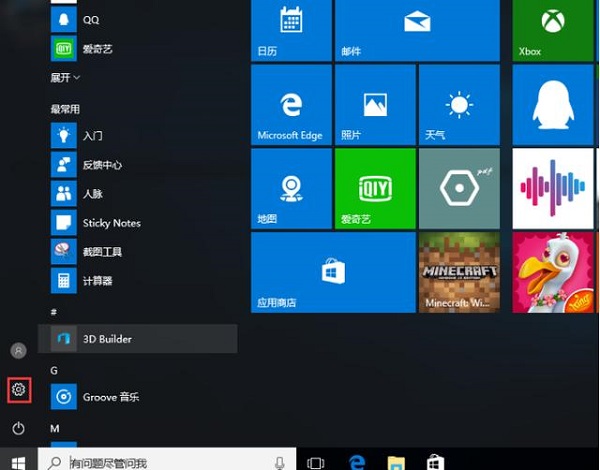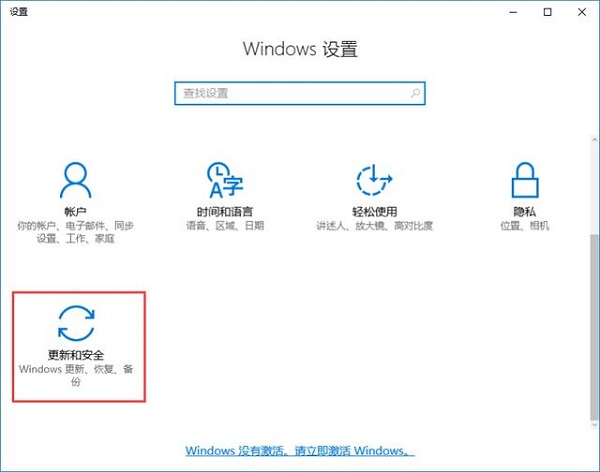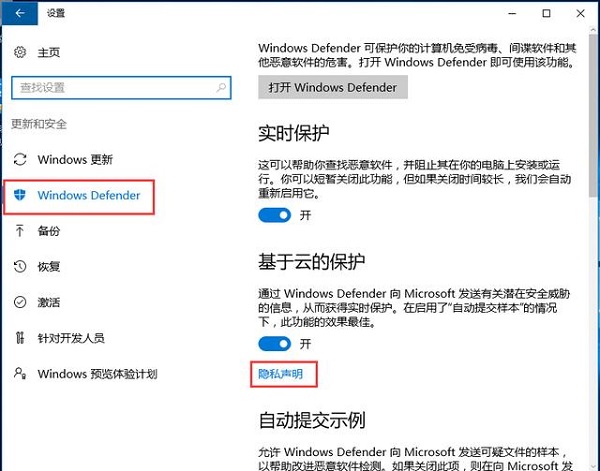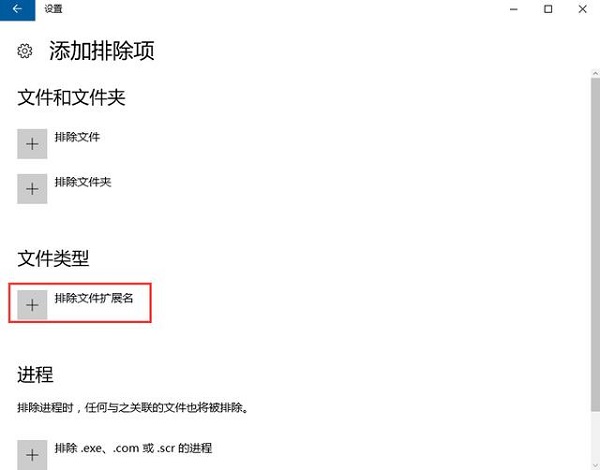相信很多用户都清楚系统自带的防火墙功能可以为我们拦截某些恶意软件的攻击,但是有时候也会出现被防火墙给拦截而无法正常安装软件的情况,要怎么才能让软件正常使用又不用禁用防火墙呢?其实只要添加百名单即可,下面一起来看看吧。
Win10设置防火墙白名单的方法
1、点击电脑桌面的左下角,在弹出的开始菜单中,点击“设置”当然你可以使用快捷键win+i打开设置界面。
2、在打开设置界面后,我们再找到“更新和安全”设置。左键点击。
3、接着我们进入到“更新和安全”界面在左侧下面找到 Windows Defender,在接着点击右侧“添加排除项”选择你不想要查杀的文件。
4、再来我们根据自己需要,选择不想要查杀的单个文件或整个可信任的文件夹,选择完后会自动加入白名单,Windows Defender将不会再扫描、拦截。

 时间 2023-01-03 11:11:10
时间 2023-01-03 11:11:10 作者 admin
作者 admin 来源
来源